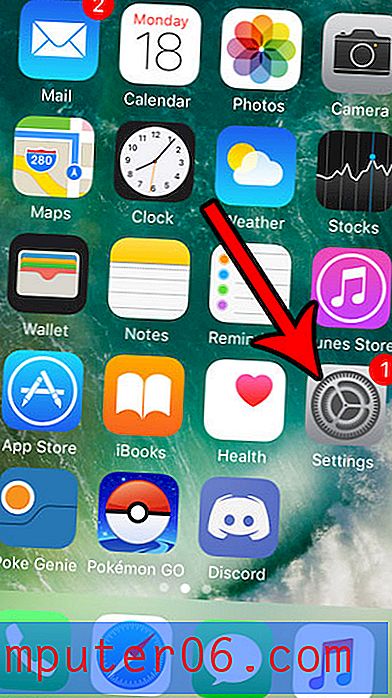Маркирайте всички съобщения като прочетени в папка в Outlook 2013
Един добър начин да се уверите, че сте попаднали на цялата си имейл кореспонденция е като погледнете броя на непрочетените съобщения в папка. Ако съобщението е маркирано като непрочетено, това вероятно означава, че не сте предприели действия по това съобщение. Но ако току-що сте конфигурирали нов акаунт, прехвърляли съобщения от една папка в друга или сте променили правило, тогава може да имате много съобщения, които са маркирани като непрочетени, но не трябва да бъдат по този начин. За щастие можете лесно да маркирате цяла папка като прочетена в Outlook 2013, което означава, че няма да е необходимо да кликвате поотделно върху всяко съобщение.
Бързо маркирайте цяла папка като прочетена в Outlook 2013
Обърнете внимание, че това не изтрива нито едно от тези съобщения, а просто премахва състоянието „непрочетени“ от тях. Съобщенията все още са в тази папка и пак ще се показват при търсения. Те вече не са по-смели и Outlook ще ги третира като прочетени. Освен това, това действие може да отнеме известно време, ако имате голям брой непрочетени съобщения.
Стъпка 1: Стартирайте Outlook 2013.
Стъпка 2: Намерете папката, съдържаща съобщенията, които искате да маркирате като прочетени.

Стъпка 3: Щракнете с десния бутон върху папката, след което изберете опцията Маркирай всички като прочетени .
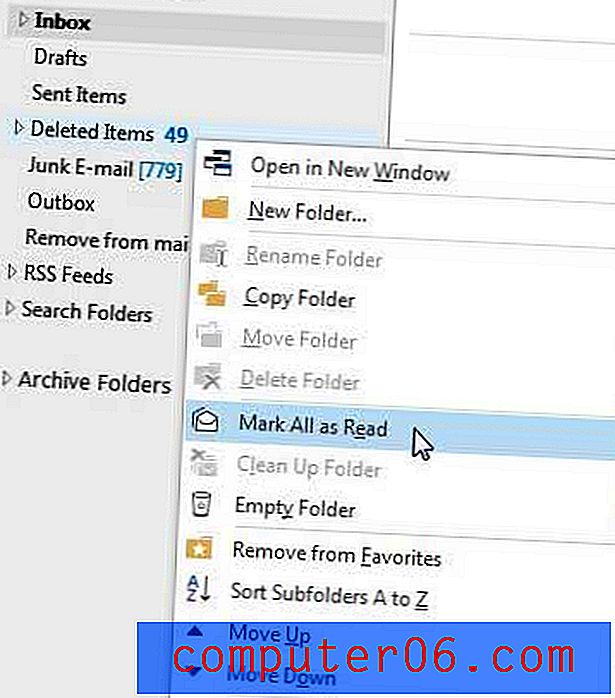
Изчакайте няколко секунди (възможно по-дълго, ако има много непрочетени съобщения), след това числото в синьо ще изчезне от името на папката и вече няма да има смели съобщения в папката. Обърнете внимание, че новите съобщения, които влизат в папката, все още ще бъдат маркирани като непрочетени.
Ако имате много важна информация на компютъра си, важно е да го архивирате. Това е идеално постигнато на различен мрежов компютър, сървър или на външно устройство. Щракнете тук, за да проверите цените на достъпен външен твърд диск от 1 TB.
Можете да промените честотата на изпращане / получаване в Outlook 2013, ако искате Outlook да проверява за нови съобщения по-често.